スクリーン印刷を自宅でも——レーザーカッターで版を作る「xTOOLスクリーンプリンター」実機レビュー

スクリーン印刷とは、メッシュ状の素材に微細な穴を開けてスクリーンを製版し、そこからインクを通過させて印刷する技法です。通常、スクリーンの製版には高額な装置や専用の設備が必要で、業者への依頼やレンタルを利用することが一般的でした。
「xTOOL スクリーンプリンター」は、レーザーカッターで製版できる特殊なスクリーンを用いることで、小規模のスクリーン印刷が楽しめる装置です。公式サイトで「レーザーによるホームスクリーン印刷の再発明」と銘打たれたその実力を、自腹で購入した筆者がレビューしていきます。
単品では使用不可、別途レーザーカッターが必須
筆者がxTOOLスクリーンプリンターを発見したのは、CAMPFIREでのクラウドファンディングプロジェクト。「今までより、速く、手間なく、簡単に! 家でも楽しめるスクリーンプリンター」との見出しに物欲を刺激され、気づけば支援ボタンをクリックしていました。
スクリーン印刷は紙や木材のみならず、トートバッグやTシャツなど布との相性も良い技法です。作った版は繰り返し使えるため、仲間とおそろいのファッションアイテムを作ったり、アンディ・ウォーホルの「マリリン・モンロー」のようなグラフィックを展開したりと、表現の幅も広がりそうです。クラウドファンディングのコースも4万4600円からとお値打ちで、多くの支援を集めていました。
ところで、xTOOLスクリーンプリンターを使う際には、1つ大きな注意点があります。それは、利用の際には別途レーザー彫刻機(レーザーカッター)が必須であること。装置本体とスクリーン、インクなどの消耗品だけを購入しても、製版するためのレーザーカッターがなければ利用できません。
クラウドファンディング期間中にも、単体で利用できると捉えた支援者へのメッセージが公開されるなど、利用イメージと実際の使い方にギャップが生じている様子がうかがえました。製品ページに「スクリーンプリンターはレーザー加工機と併用する必要があります」と記載がある通り、この前提をまず押さえておきましょう。
特殊なスクリーンをフレームにセットする

筆者はレーザーカッターを保有していたので、クラウドファンディングで「マルチカラーキット」を注文。プリンター本体と基本的な備品のほか、4個のフレームと12枚のスクリーン、6色のインクセットが届きました。さっそく使ってみましょう!
 スクリーンフレーム(左)と、スクリーンを押さえるための治具(右)。
スクリーンフレーム(左)と、スクリーンを押さえるための治具(右)。
 スクリーンをフレームに固定した様子。
スクリーンをフレームに固定した様子。
まずはフレームにスクリーンをあてがい、四辺にバー状の治具を押し込んで固定します。青みがかったスクリーンはメッシュ状になっており、ここにレーザー彫刻を施すことで版を作るようです。なお、このスクリーンはxTOOLのサイトから4枚約6000円で購入可能です。
 フレームのハンドルを操作してスクリーンを外側に引っ張る。
フレームのハンドルを操作してスクリーンを外側に引っ張る。
 ピンと張られたスクリーン。
ピンと張られたスクリーン。
四辺をしっかり固定し、ハンドルを操作して張力をかけると、スクリーンが太鼓のようにピンと張られました。これでフレームへのセットは完了。最初はスクリーンの表裏や治具の扱い方に戸惑いましたが、数回繰り返すうちにスムーズに進められるようになりました。
フレームごとレーザーカッターに配置して彫刻
続いて、スクリーンを張ったフレームごと、レーザーカッターの加工エリアに配置します。
 筆者はCO2レーザーカッター「SP-4060」を利用。
筆者はCO2レーザーカッター「SP-4060」を利用。
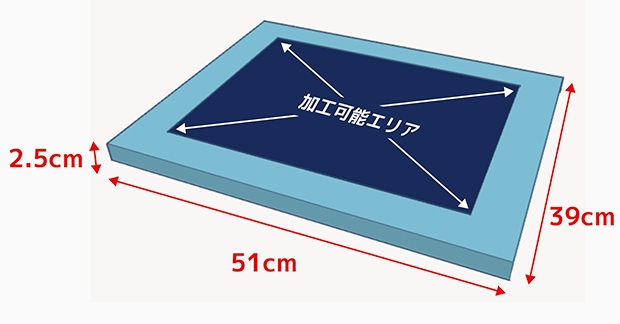 スクリーン装着後のフレームを採寸したもの。
スクリーン装着後のフレームを採寸したもの。
公式サイトに記載されているスクリーンのサイズは「29.21×40.46cm」ですが、これはあくまでレーザー加工が可能なエリア。外側のハンドルも含め、スクリーンを固定したフレーム全体のサイズを測ると「39×51×2.5cm」程度になりました。このサイズが丸ごと入り、レーザーの焦点距離も問題なく確保できるレーザーカッターでなければ、安全に製版することができません。
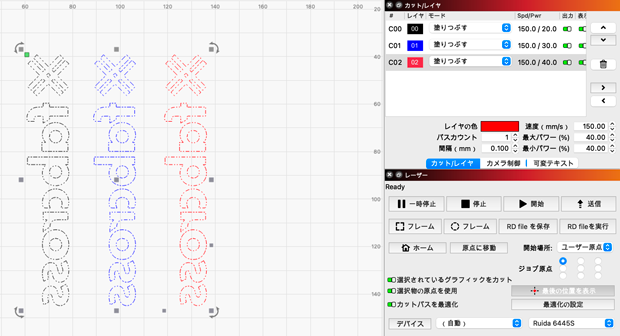 fabcrossロゴの加工データを、パワーの異なる3パターンで用意(使用ソフト:LightBurn)。
fabcrossロゴの加工データを、パワーの異なる3パターンで用意(使用ソフト:LightBurn)。
製版用の加工データは、各種レーザーカッターに応じたソフトウェアで制作します。xTOOLのマシンであれば「xTool Creative Space」を用いた加工フローや推奨パラメーターが公開されています。それ以外のマシンを利用する場合、木材やアクリルの加工と同様に、適切なパワーやスピードを探索する必要があります。彫刻モードを用いて、何度かテストを繰り返しましょう。


加工を始めると、ほんのりケミカルなにおいがしましたが、煙はほとんど出ませんでした。レーザーが照射されるとスクリーンの青い部分が消失し、ステンレス製のメッシュ越しに反対側が見えるようになりました。パラメーターによってこの透過具合が変わり、インクの通る量も変化するため、好みの具合を見つけましょう。
フレームごと版をセットし、いざ印刷!

これまでの工程で製版は完了。 xTOOLスクリーンプリンター本体を用意し、付属の木製ボードを取り付けて、スクリーン印刷の準備をしましょう。
 フレームの接合部を本体に差し込んで固定する。
フレームの接合部を本体に差し込んで固定する。
 フレームの高さは変更可能。右側のハンドルで固定/解除できる。
フレームの高さは変更可能。右側のハンドルで固定/解除できる。
製版の終わったスクリーンは、フレームごと本体に取り付けます。フレーム上部に本体との接合部が設けられているため、差し込むだけで簡単に固定が可能。さらにフレームの高さも変更できるため、6cmまでなら厚みのある素材にも印刷できます。この辺りの作業は非常に直感的で、初心者にも優しいと感じました。

ここから先の手順は、通常のスクリーン印刷と同様です。インクを乗せたスクリーンの下に印刷したいものを配置し、スキージーでインクを擦り込んでいきましょう。
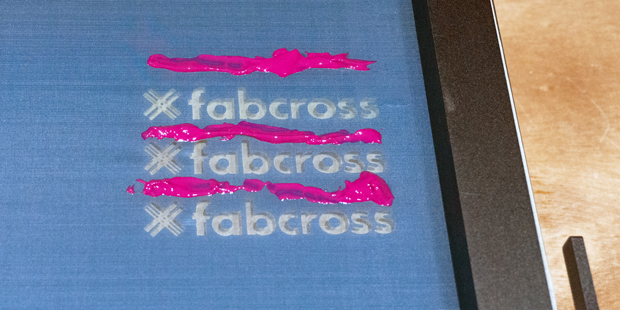
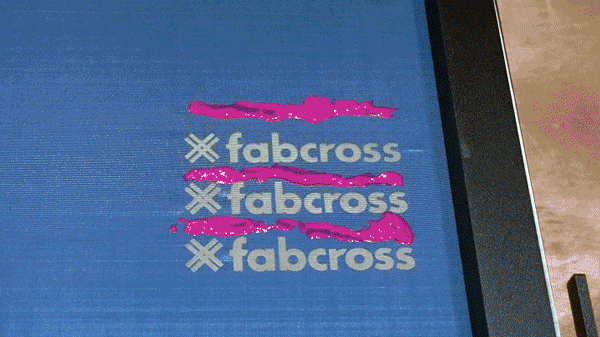
 トートバッグの表面にロゴがくっきり!
トートバッグの表面にロゴがくっきり!
スクリーンの柄の通り、しっかりfabcrossのロゴが印刷されました! 多少のかすれはありますが、これはスクリーンや装置というより筆者の技量の問題でしょう。このテストではレーザーのパワーによる違いは感じられませんでしたが、インクの粘度や図版の細かさによって、結果に差が生じることもありました。
何はともあれ、レーザーカッターを用いたスクリーンプリント、まずは無事成功です。
多色刷りは位置合わせが大事!
せっかくマルチカラーキットを購入したので、多色印刷にも挑戦してみます。
複数の色でスクリーン印刷をする場合、
- 1つのスクリーン内に複数の版を作り、対象物を移動させる
- 色ごとに版を作り、対象物は固定する
という2種類のアプローチがあります。今回は後者でトライしてみました。
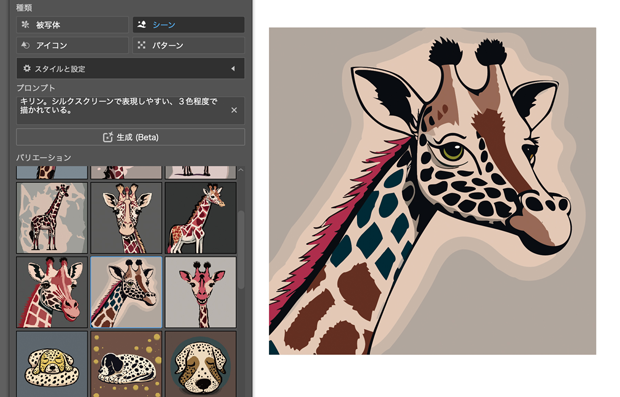 Adobe Illustrator でキリンの絵を生成。
Adobe Illustrator でキリンの絵を生成。
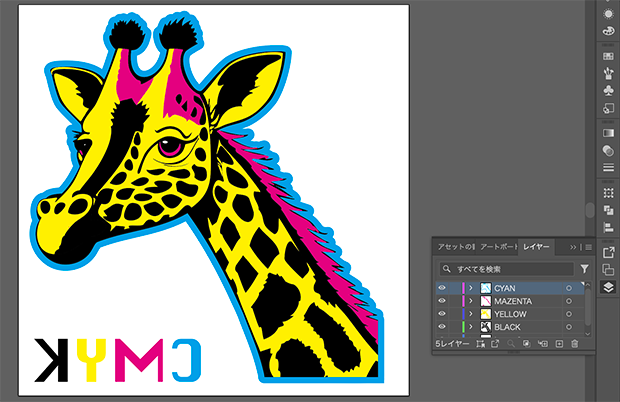 色ごとに分割し、レーザー加工用に左右を反転。
色ごとに分割し、レーザー加工用に左右を反転。
まずは多色刷り用のデータを準備します。今回はAdobe Illustrator の「テキストからベクター生成」機能を使い、「キリン。シルクスクリーンで表現しやすい、3色程度で描かれている」というプロンプトで生成してもらいました。出力されたイラストを調整し、色別にレーザーカッターで製版していきます。
 4色分のスクリーンを用意。
4色分のスクリーンを用意。
今回は4つのスクリーンを用意しましたが、各色の加工時に位置がズレないよう気を使いました。レーザーの原点に対して、フレームの位置が変わってしまうと、スクリーンの版の位置もズレてしまうからです。xTOOLのレーザーカッター「D1 Pro」「S1」では専用のロケーターを使用できますが、それ以外の機種では治具を作るなどの工夫が必要になるでしょう。
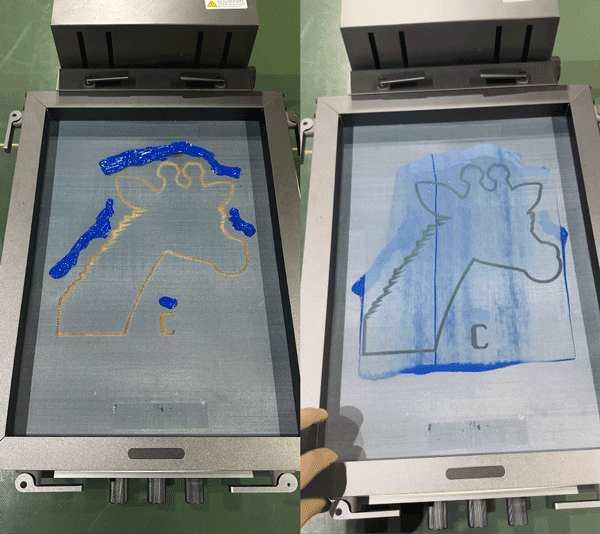
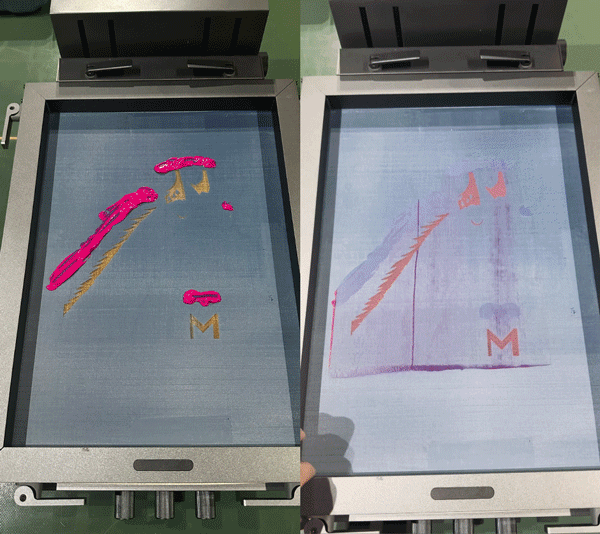
一色目を刷ったらフレームを外し、次のフレームに換えてまた刷って……と色の数だけ繰り返します。
なお、印刷の途中で位置ズレを見つけた場合、本体のダイヤルを回すことで土台の位置を微調整できます。元々の版にズレがないことが理想であり、調整できる幅にも限度はありますが、後からケアできるのはうれしい配慮と言えるでしょう。
 段ボールに印刷してみました。
段ボールに印刷してみました。
製版、印刷、調整を繰り返し、無事に4色刷のキリンが完成しました。段ボールの上にパキッとインクが乗った右側のキリンは、ビビッドで存在感のある仕上がりに。試作中に生まれた左側のキリンは、レーザーのパワー不足によるインクのかすれがあるのですが、これはこれで味がありますね。スクリーン印刷ならではの面白さに気づけた、楽しい実験でした。
【まとめ】運用コストは要チェック。レーザーカッターの価値を高める選択肢

以上、xTOOL スクリーンプリンターのレビューをお届けしました。レーザーカッターで版を作るのは新鮮で、フレームの取り換えや位置調整がしやすいといった、本体のユーザーフレンドリーさも魅力でした。
一方で、冒頭にも記載した通り、利用にレーザーカッターが必須という点には注意が必要です。2024年4月時点での定価は、本体と単色刷り用アイテムのセットが7万2000円となっていますが、レーザーカッターを持っていない人は、ここに追加で10万円以上のコストがかかると考えた方が良いでしょう。商品のキャッチーさや価格の安さを見て飛び付くのではなく、インクやスクリーンなどの消耗品も含め、運用にかかるコストを見積もった上で検討しましょう(自戒も込めて……)。
すでに大きめのレーザーカッターを保有している人や、レーザーカッターの購入を検討している人にとっては、ものづくりの可能性をさらに広げるアイテムとしておすすめできます。かくいう筆者もスクリーン印刷の魅力に気づき、表現の幅が広がった喜びをかみ締めているところです。それでは、皆さんも良きスクリーン印刷ライフを!

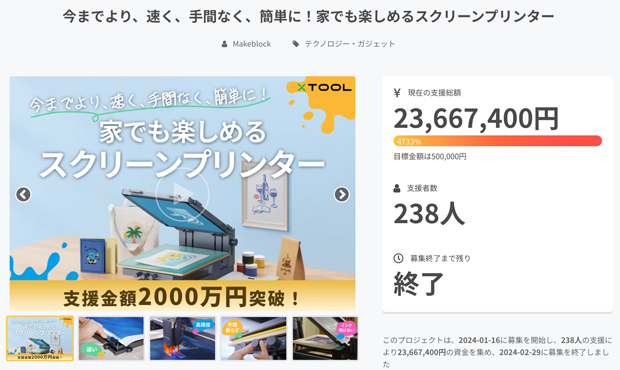
 引用元:
引用元: